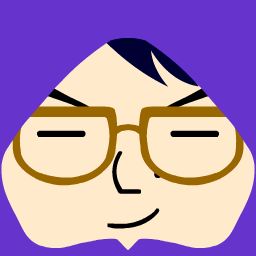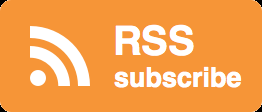大逆転が起きました!
「タブレットとしても使えるだろう。どうにかしたらKindle読めるだろう。」と高をくくって爆死したARROWS Tab QH55/Mですが、ブラウザでKindleが読めるKindle Cloud Readerが提供されたことにより、見事に蘇りました!
高精細で読める!読めるぞ!
早速、ARROWS Tab QH55/MにChromeウェブアプリ版Kindle Cloud Readerを入れてみました。
▼こんな感じです。
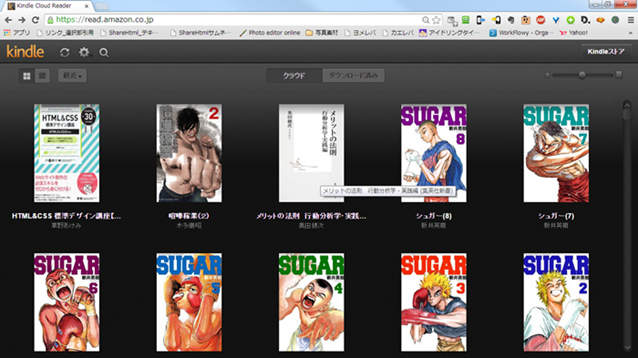
▼ローカルに保存することもできます。
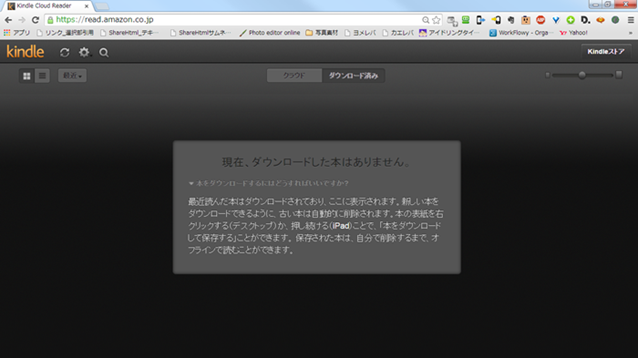
と言うよりも、保存しないとページ送りが遅いので保存した方が良いです。
ログアウトしない限り、PCの電源を切ってもデータはローカルに保存されたままです。
▼残念ながら漫画・雑誌以外は見ることはできません。書籍を選択すると以下の画面が出ます。
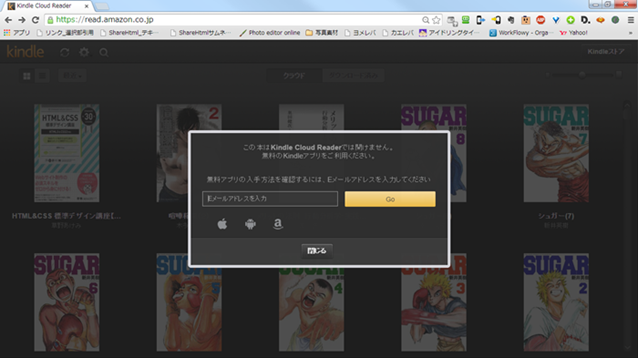
▼QH55/MのChromeで表示した状態。
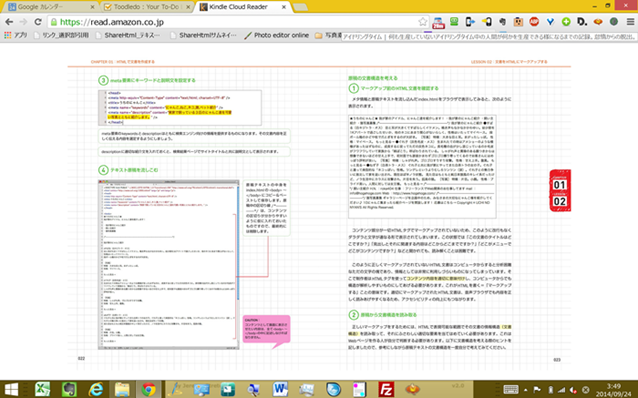
▼全画面表示。
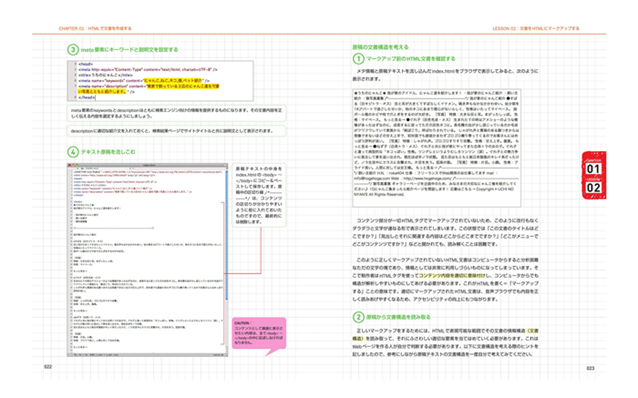
この表示方法が、見開き雑誌を見るのにちょうど良いQH55/Mの16:10の画面比率&2560×1600の高精細画面を最大限に生かせます。
▼Kindle Cloud Readerを単独のアプリとして起動した場合。
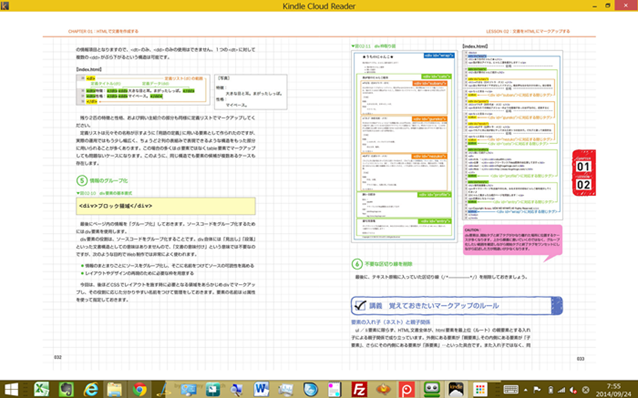
単独のアプリにした方が起動は楽ですが、表示領域が全画面表示より少しだけ小さくなります。
▼今度はChromeでの縦画面。

▼全画面表示。
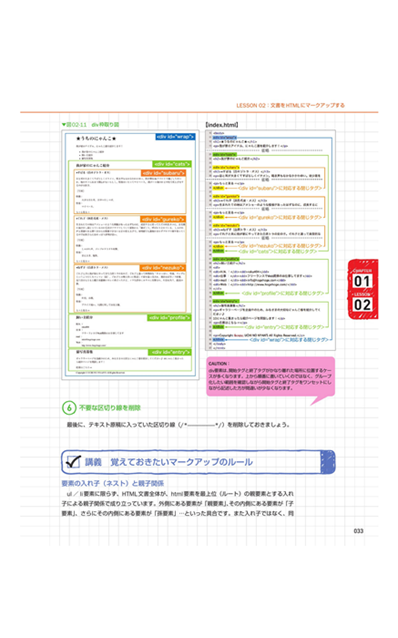
▼単独アプリ表示。
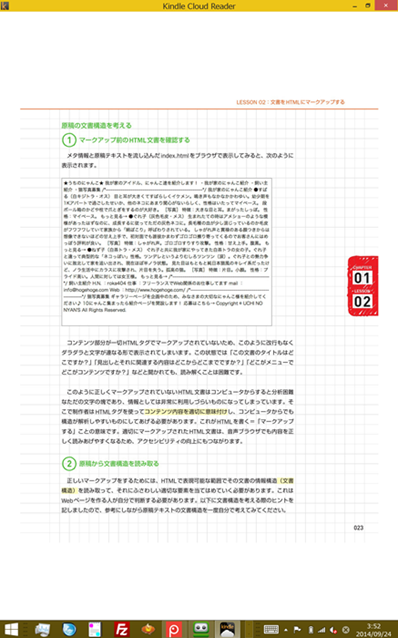
縦で見る場合は、上限の幅は余っているのでブラウザの通常表示で問題ありません。
ARROWS Tab QH55/MはiPadより高精細なので細かい文字も潰れずに表示されます!
文字が細かすぎる?ならば拡大鏡を使おう!
しかし、いくら高精細と言っても、文字自体が小さいので相当顔を近づけないと細かい文字は読めません。
「こんなときはピンチズーム♪」と考えたスマホ慣れしたあなた。
残念ながらKindle Cloud Readerではそもそも拡大ができません。
だけどWindowsには拡大鏡がある!
ということで、ARROWS Tab QH55/Mで文字が小さすぎるときは拡大鏡を使ってみましょう。
▼拡大鏡と使うとこれが
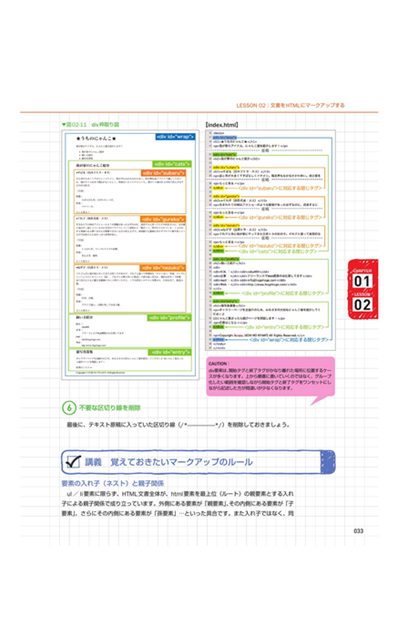
▼こうなります。
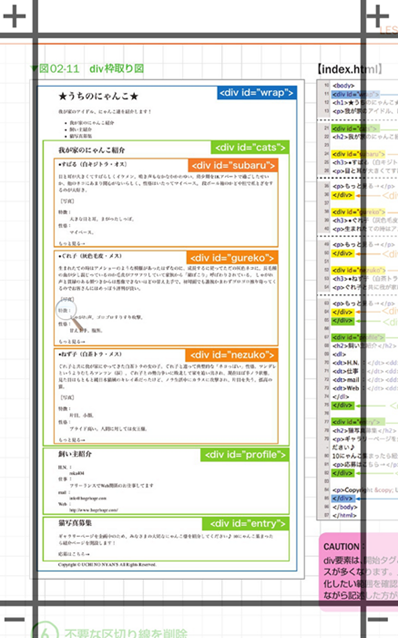
ARROWS Tab QH55/M(Windows8全て?)の拡大鏡はタッチ操作に合わせたユーザーインターフェイスなので、操作は簡単です。(さすがにピンチズームには負けますが)
総括:iPad&androidタブレットとWindowsタブレットとの差が少し縮まった
Kindle Cloud Reader提供開始で、WindowsタブレットでもKindleが使えるようになり、iPad&androidタブレットとの差が少しだけ縮まりました。
個人的には、上のような雑誌扱いの参考書を大きな画面で読むためだけにiPadを追加購入しようかと迷っていましたが、その必要がなくなったのでハッピーです。
通常の書籍も早く解禁になりますように。。
以上!アイドリングタイムのイド♂(@idomars)でした。
ありがとうございました!
~~編集後記~~
次回はMB168BでのKindle Cloud Reader使用状況をレポートします。
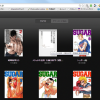

![[i]TransferJet対応SDカードを買う前にこれだけは確認しろ!](https://idling-time.com/wp-content/uploads/2015/07/20150725_transferjet-100x100.png)
![[i][レビュー]一足お先にGalaxy S7を1ヶ月使って完成度の高さに大満足した話](https://idling-time.com/wp-content/uploads/2016/04/20160429_GalaxyS7_01-100x100.jpg)

![[i][PC]をコンパクトにするためにPCケースをINWIN IW-CE685/300Pに交換した](https://idling-time.com/wp-content/uploads/2015/08/20150819-IW-CE685-300P-27-100x100.jpg)

![[i][動画付きレビュー]Charge HRの心拍測定精度は必要十分](https://idling-time.com/wp-content/uploads/2015/05/20150520_ChargeHR_RCX5-100x100.jpg)
![[i]10日連続稼働の腕時計型心拍計 ASUS VivoWatchは買いか?](https://idling-time.com/wp-content/uploads/2015/06/20150602_vivowatch_1-100x100.jpg)

![idle103_[PC]HDDの保管方法。ちゃんと静電気防止袋を使おう。](https://idling-time.com/wp-content/uploads/2015/03/DSC02218-100x100.jpg)
![[#100日チャレンジ]Day 20|瞑想と半断食と低炭水化物の先へ。。](https://idling-time.com/wp-content/uploads/2014/09/100daychallenge_neweyecatch-100x100.jpg)